Cómo borrar por completo todo en un iPhone/iPad
Hay algunos escenarios en los que es necesario borra todo en tu iPhoneAntes de vender tu dispositivo antiguo, por ejemplo, deberías eliminar por completo todos los archivos, fotos, documentos y aplicaciones que hayas descargado en tu iPhone para proteger tu información y privacidad. Además, este es un paso esencial para solucionar problemas cuando tu iPhone se congela, falla o se queda en negro. Si necesitas reparar tu iPhone o dárselo a otra persona, también debes borrar los datos de tu dispositivo.
CONTENIDO DE LA PAGINA:
Parte 1: La forma definitiva de borrar todo en el iPhone
¿Restablecer un iPhone lo borra todo? Sí. Sin embargo, alguien más puede recuperar fácilmente tus datos después de restablecerlo. Por suerte, Apeaksoft iPhone Eraser Puede ayudarte a resolver este problema. Utiliza tecnología avanzada para sobrescribir tu iPhone o iPad. En otras palabras, nadie podrá recuperar tus datos.
La forma más fácil de borrar todo por completo en iPhone/iPad
- Permanentemente eliminar aplicaciones y todos los datos y configuraciones en iPhone, iPad y iPod.
- Ofrece tres niveles de borrado para diferentes situaciones.
- Proteja su privacidad del espionaje de otros.
- Trabaja con los últimos modelos de iPhone y iPad.
- Admite los últimos modelos de iPhone y iPad.
Descarga segura
Descarga segura

Cómo borrar todo en tu iPhone
Paso 1: Vincula tu iPhone y tu computadora
Ejecuta el mejor software para borrar datos de iPhone después de instalarlo en tu PC. Existe otra versión para usuarios de Mac. Conecta tu iPhone a tu PC con un cable Lightning y confía en él.

Paso 2: Elige un nivel
Una vez que se detecte tu iPhone, ve a la Borrar todos los datos pestaña en la barra lateral y elija un nivel de borrado:
El sitio web Baja Level borra rápidamente todos los datos de tu iPhone.
El sitio web Segundo Nombre El nivel sobrescribirá los datos eliminados para asegurarse de que no se puedan recuperar.
El sitio web Alta El nivel adopta el estándar de eliminación DoD 5220.22-M.

Paso 3: Limpia tu iPhone
Cuando esté listo, haga clic en el Tus datos botón. A continuación, escriba 0000 en el cuadro y haga clic en el borrar Botón para limpiar tu iPhone inmediatamente.

Parte 2: Cómo borrar todo el contenido del iPhone desde Ajustes
La app Ajustes ofrece una opción para borrar el iPhone antes de venderlo. El requisito es tenerlo en la mano y accesible. Además, el proceso te pide que ingreses la contraseña de tu ID de Apple o el código de acceso del iPhone.
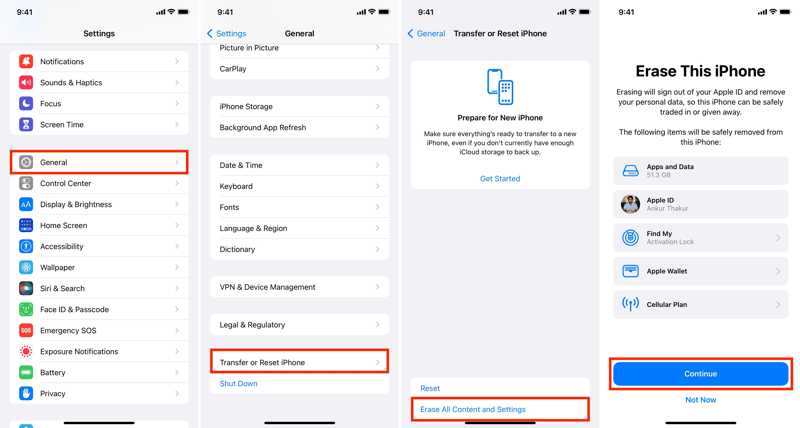
Paso 1: Abra la Configuración aplicación en su dispositivo.
Paso 2: Vaya a General y toque Transferir o reiniciar iPhone.
Consejo: En versiones anteriores de iOS, vaya a General y toque Restablecer.
Paso 3: Elige Borrar contenidos y ajustes para realizar una Restablecimiento de fábrica.
Paso 4: Si se le solicita, ingrese el código de acceso de su iPhone o la contraseña de ID de Apple.
Paso 5: A continuación, toque el Continuar para confirmar su acción.
Parte 3: Cómo borrar todo en un iPhone con una PC/Mac
Si olvidaste la contraseña de tu Apple ID o la del iPhone, debes borrar todo el contenido del iPhone desde una computadora. Este método requiere la última versión de iTunes o Finder y un cable compatible.
Paso 1: Conecte su iPhone a su computadora con un cable USB.
Paso 2: Abre iTunes en Windows o macOS Mojave y versiones anteriores. Ejecuta el Finder en macOS Catalina y versiones posteriores.
Paso 3: Ahora, te enfrentarás a dos situaciones:
Situación 1: Tu iPhone todavía funciona
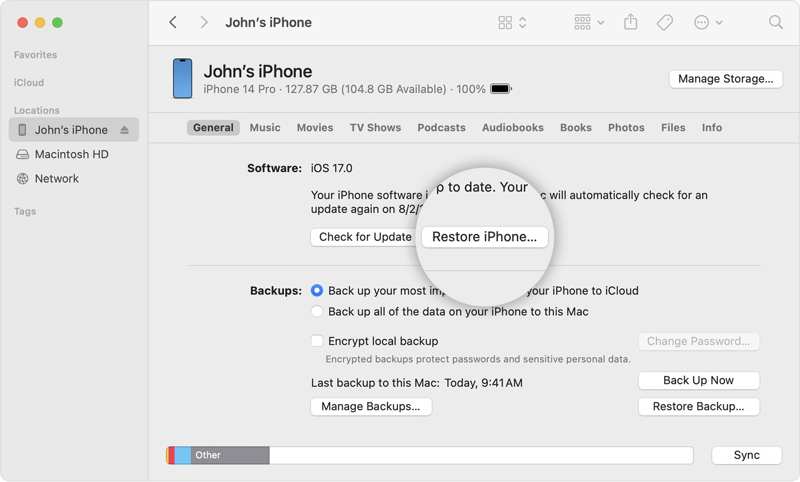
Haga clic en el botón iPhone después de que se reconozca su dispositivo.
Paso 4: Vaya al Resumen or General .
Paso 5: Haga clic en restaurar iPhone y confirmarlo
Situación 2: Tu iPhone está deshabilitado
Pon tu iPhone en modo de recuperación:
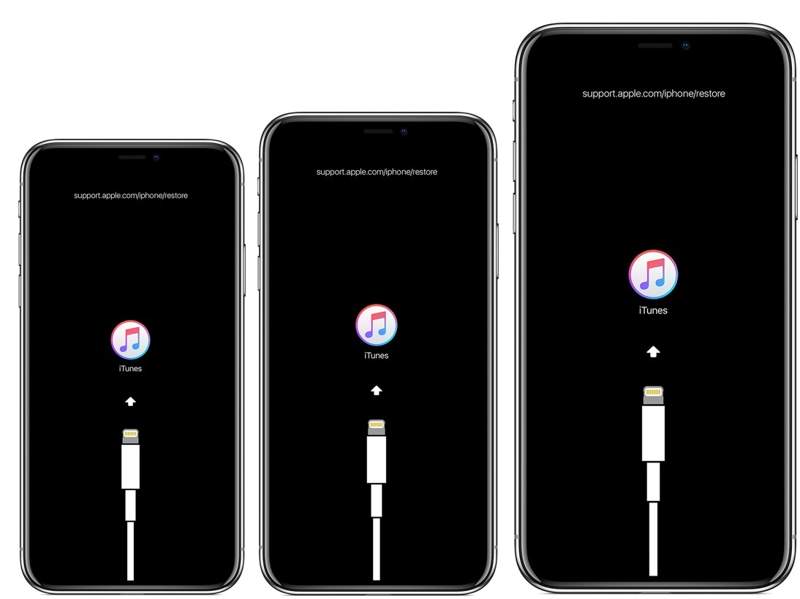
En un iPhone 8 o posterior
Presione y suelte rápidamente Volumen hacia arriba .
Haz lo mismo con el Volumen de Down .
Mantenga pulsado el Lado hasta que vea la pantalla Modo de recuperación.
En un iPhone 7/7 Plus
Mantenga pulsado el botón Bajar volumen + Lado botones juntos.
Suéltelos cuando aparezca la pantalla del Modo de recuperación.
En un iPhone 6s o anterior
Mantenga pulsado el Inicio + Dormir/Despertar botones a la vez.
Cuando esté en modo recuperación, suelte los botones.
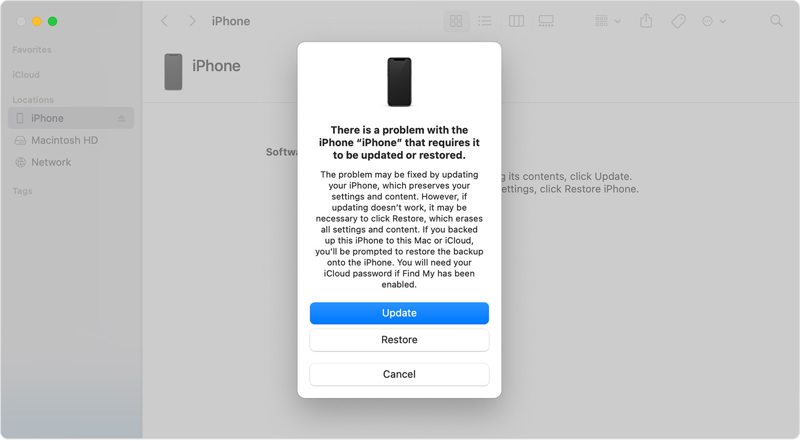
Paso 4: Cuando iTunes o Finder detecten tu iPhone en modo de recuperación, aparecerá un cuadro de diálogo. Haz clic en el Restaurar .
Parte 4: Cómo borrar todo en el iPhone de forma remota
Después de vender tu dispositivo, puedes eliminar todo tu contenido de forma remota si tienes activada la función Buscar mi iPhone. Este método requiere otro dispositivo Apple o un navegador web y tu cuenta de Apple ID.
Cómo borrar todo en un iPhone con otro dispositivo
Paso 1: Abre la app Buscar en otro dispositivo Apple. Puedes descargarla gratis desde la App Store.
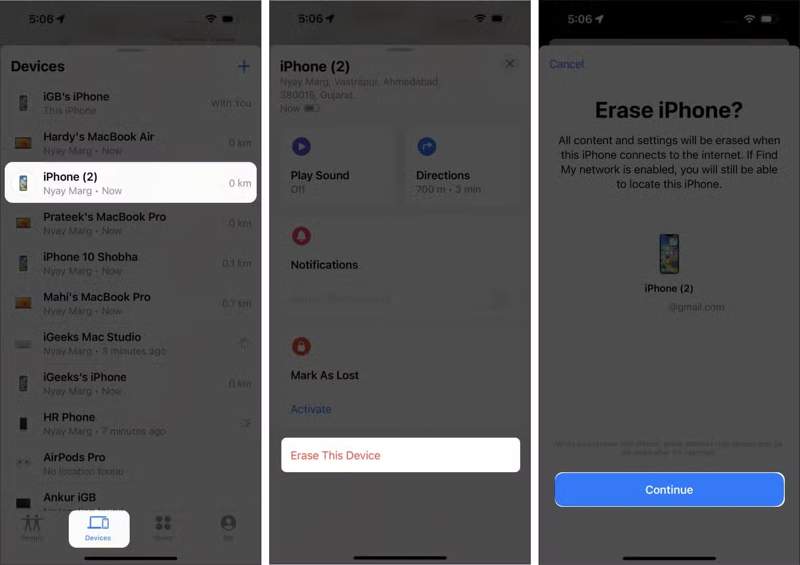
Paso 2: Vaya al Dispositivos pestaña en la parte inferior.
Paso 3: Elige tu iPhone en la lista.
Consejo: If Si no lo encuentras, pulsa + al lado de Dispositivos, escoger Añadir AirTag or Añadir otro artículo Para buscar tu iPhone, introduce tu ID de Apple y contraseña para agregarlo.
Paso 4: Expande la barra de herramientas inferior y elige Borrar este dispositivo.
Paso 5: Cuando se le solicite que ingrese su número de teléfono, omítalo y presione borrar.
Paso 6: Luego, ingresa nuevamente la contraseña de tu ID de Apple y toca borrar.
Cómo borrar un iPhone en línea
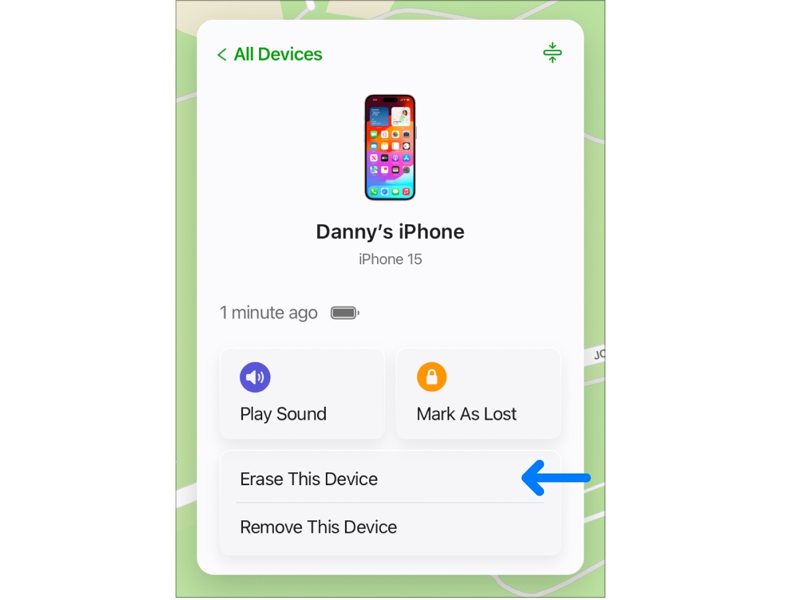
Paso 1: Vaya a www.icloud.com/find en un navegador web e inicie sesión con su ID de Apple y contraseña.
Paso 2: Elige tu iPhone entre Para todos los dispositivos .
Paso 3: Una vez que Find My rastrea su dispositivo, haga clic en el Borrar este dispositivo .
Paso 4: Si te roban o pierdes tu iPhone, introduce tu número de teléfono. Aparecerá en la pantalla. De lo contrario, ignora la alerta y continúa.
Paso 5: Por último, confirma la eliminación de todo en tu iPhone.
Nota: Si su iPhone está en línea, los pasos anteriores borrarán su iPhone inmediatamente. If está fuera de línea, Apple borrará su dispositivo cuando se conecte a la conexión a Internet.
Conclusión
Esta guía demostró cinco métodos sobre ¿Cómo borrar todo en un iPhone? En diversas situaciones. Buscar te permite realizar la tarea de forma remota. iTunes/Finder se usa para borrar un iPhone cuando olvidas la contraseña de tu ID de Apple o el código de acceso. La app Ajustes es una opción sencilla. Apeaksoft iPhone Eraser es la mejor opción para proteger la privacidad. Si tienes alguna otra pregunta sobre este tema, escríbela debajo de esta publicación.
Artículos Relacionados
Si ya no los necesitas, puedes seguir nuestro tutorial concreto para eliminar rápidamente las copias de seguridad antiguas de iPhone en tu computadora Mac.
Es posible que sientas que tu iPhone funciona con menos fluidez después de un uso prolongado, ya que se almacenará todo el historial. Es importante borrarlo.
Eliminar rápidamente correos electrónicos en tu iPhone siguiendo nuestra guía concreta puede mantener la bandeja de entrada ordenada y permitirte acceder a los mensajes rápidamente.
Para liberar espacio y eliminar fondos de pantalla antiguos, puedes seguir nuestro tutorial paso a paso para eliminar fondos de pantalla en tu iPhone.

